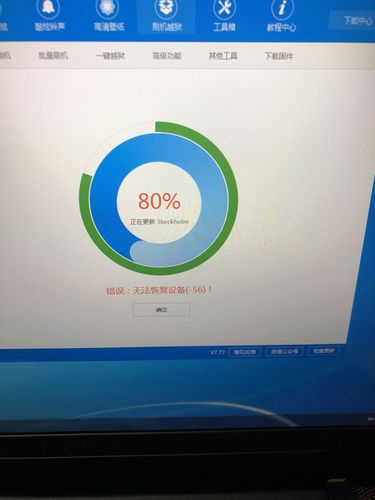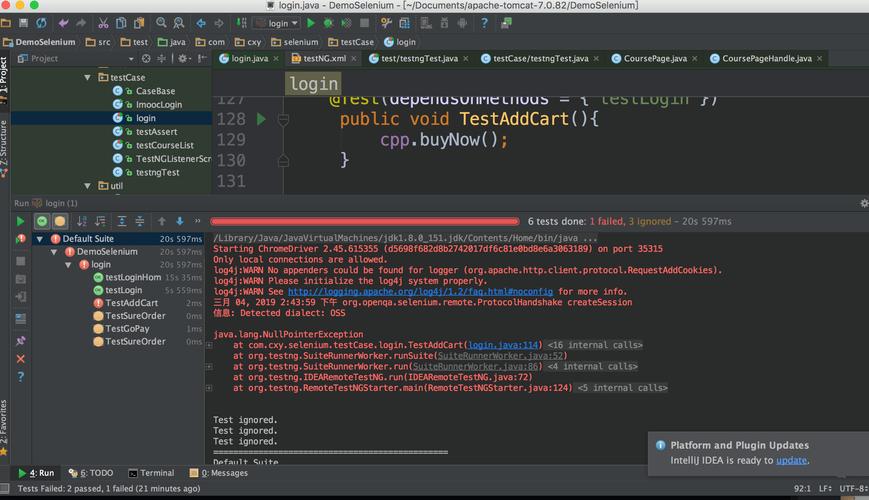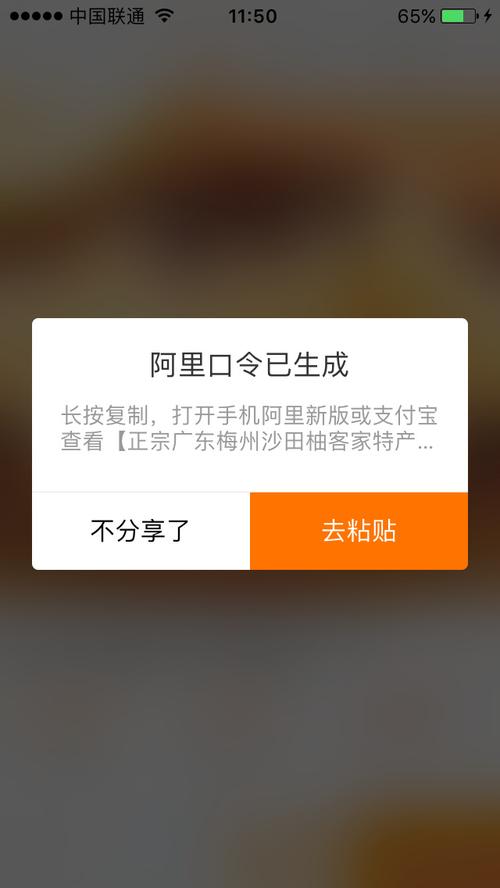在使用小米助手进行备份还原操作时,可能会遇到一些报错问题,下面将针对这些常见报错问题进行详细解答,以帮助您顺利解决这些问题。
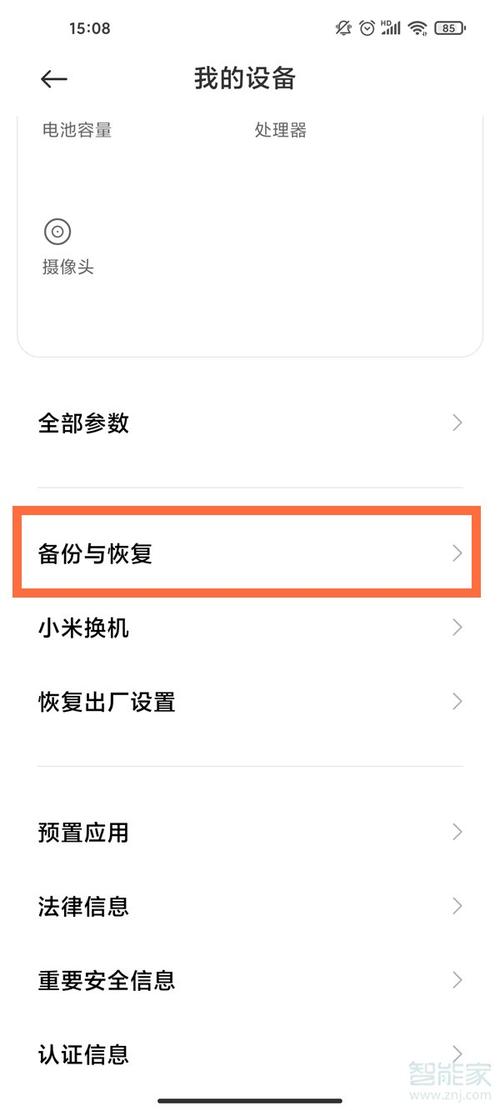
备份报错
1、无法连接设备
在使用小米助手备份时,有时会遇到无法连接设备的问题,请检查以下选项:
(1)确保手机已经开启USB调试模式,并在手机上允许小米助手进行调试。
(2)检查USB线是否连接正常,尝试更换其他USB线或端口。
(3)确保手机已经安装了小米助手客户端,并保持最新版本。
(4)重启手机和电脑,重新尝试连接。
2、备份过程中断
在备份过程中,可能会遇到备份中断的情况,以下是一些建议:
(1)检查网络连接是否稳定,避免备份过程中网络断开。
(2)关闭电脑中正在运行的杀毒软件和防火墙,防止它们干扰备份过程。
(3)尝试重启小米助手,重新开始备份。
(4)如果多次尝试仍然无法完成备份,可以尝试将手机中的重要数据手动导出,如联系人、短信等。
还原报错
1、还原失败
在还原数据时,可能会遇到还原失败的问题,以下是一些建议:
(1)检查手机系统版本是否与备份时的系统版本一致,如果不一致,可能会导致还原失败。
(2)确保手机存储空间足够,避免因存储空间不足导致还原失败。
(3)尝试重新连接手机和电脑,确保连接稳定。
(4)如果还原失败提示“数据损坏”,可以尝试使用其他备份文件进行还原。
2、还原后数据丢失
在还原数据后,可能会发现部分数据丢失,以下是一些建议:
(1)检查备份文件是否完整,如果备份文件损坏,可能会导致数据丢失。
(2)在还原过程中,确保没有断开连接,避免还原不完整。
(3)如果备份文件较大,可能需要较长时间进行还原,请耐心等待,不要中断还原过程。
(4)如果仍然出现数据丢失,可以尝试使用其他备份文件进行还原。
其他报错
1、小米助手崩溃
在使用小米助手过程中,可能会遇到助手崩溃的问题,以下是一些建议:
(1)检查电脑系统是否兼容小米助手,建议使用Windows 7及以上系统。
(2)更新小米助手至最新版本,以解决兼容性问题。
(3)关闭其他正在运行的软件,确保电脑资源充足。
(4)重启电脑,尝试重新打开小米助手。
2、无法识别设备
在连接手机和电脑时,可能会遇到无法识别设备的问题,以下是一些建议:
(1)检查手机驱动是否安装正确,可以尝试重新安装手机驱动。
(2)确保手机已经开启USB调试模式。
(3)尝试使用其他USB线或端口连接手机和电脑。
(4)如果仍然无法识别设备,可以尝试使用其他手机助手软件进行连接。
通过以上解答,相信您已经对小米助手备份还原过程中遇到的报错问题有了更深入的了解,在遇到问题时,请根据具体情况尝试解决,如果问题仍然无法解决,建议联系小米官方客服寻求帮助,希望本文能对您有所帮助。